ວິທີການເຂົ້າສູ່ລະບົບ CoinW
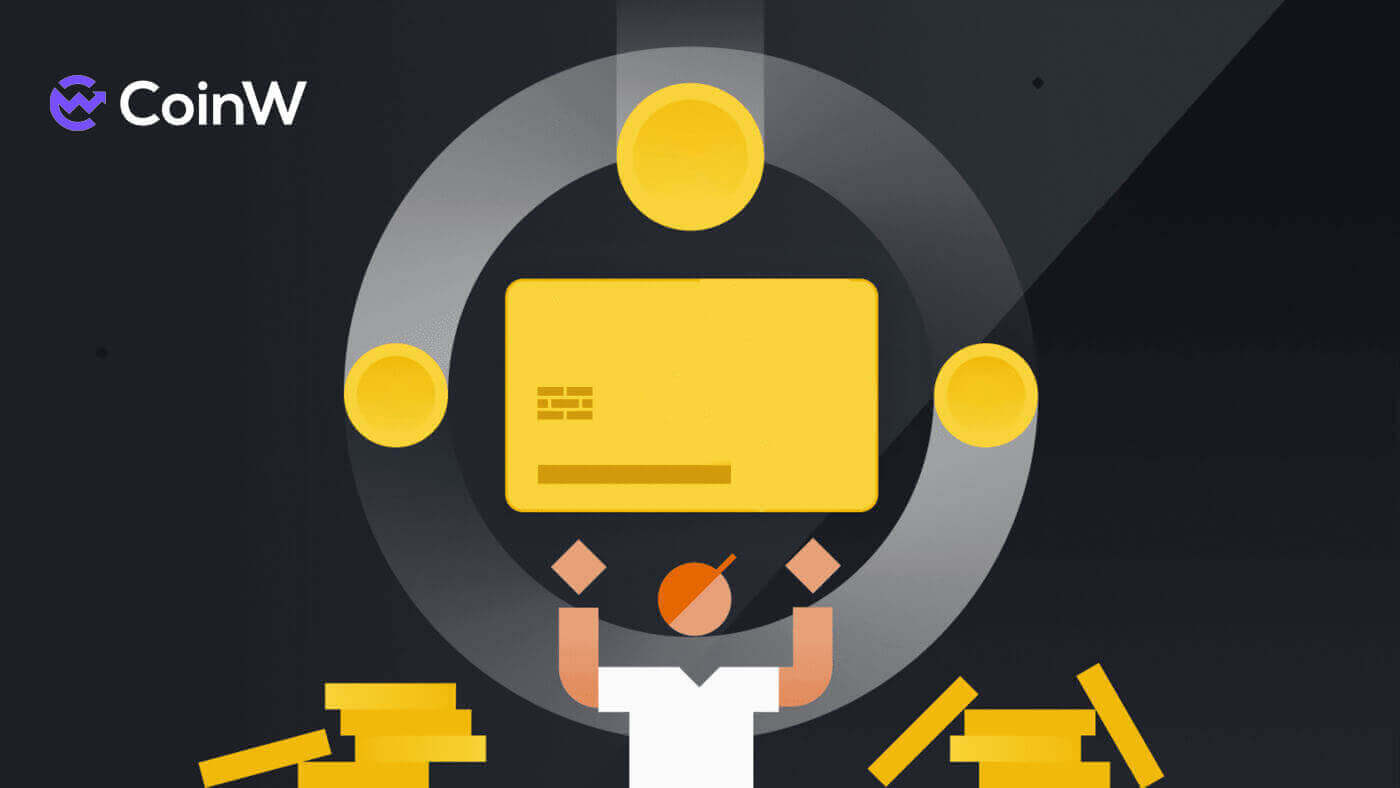
ວິທີການເຂົ້າສູ່ລະບົບບັນຊີ CoinW ຂອງທ່ານ
1. ໄປທີ່ ເວັບໄຊທ໌ CoinW .2. ໃຫ້ຄລິກໃສ່ [ເຂົ້າສູ່ລະບົບ].

3. ໃສ່ອີເມວ/ເບີໂທລະສັບ ແລະລະຫັດຜ່ານເພື່ອເຂົ້າສູ່ລະບົບ. ຫຼັງຈາກຕື່ມຂໍ້ມູນແລ້ວ, ໃຫ້ຄລິກໃສ່ [ເຂົ້າສູ່ລະບົບ].


4. ນີ້ແມ່ນຫນ້າຕົ້ນຕໍຫຼັງຈາກເຂົ້າສູ່ລະບົບສົບຜົນສໍາເລັດ.

ວິທີການເຂົ້າສູ່ລະບົບ CoinW ດ້ວຍບັນຊີ Apple ຂອງທ່ານ
1. ໄປທີ່ ເວັບໄຊທ໌ CoinW .2. ໃຫ້ຄລິກໃສ່ [ເຂົ້າສູ່ລະບົບ].

3. ຄລິກທີ່ໄອຄອນ Apple ID.

4. ໃສ່ Apple ID ແລະລະຫັດຜ່ານຂອງທ່ານເພື່ອເຂົ້າສູ່ລະບົບ CoinW, ແລະກົດປຸ່ມລູກສອນເພື່ອສືບຕໍ່.


5. ຄລິກທີ່ [ສືບຕໍ່] ເພື່ອສໍາເລັດຂະບວນການ.

6. ຊົມເຊີຍ! ທ່ານໄດ້ສ້າງບັນຊີ CoinW ສຳເລັດແລ້ວ.

ວິທີການເຂົ້າສູ່ລະບົບ CoinW ດ້ວຍບັນຊີ Google ຂອງທ່ານ
1. ໄປທີ່ ເວັບໄຊທ໌ CoinW .2. ໃຫ້ຄລິກໃສ່ [ເຂົ້າສູ່ລະບົບ].

3. ຄລິກທີ່ ໄອຄອນ Google .

4. ການເລືອກບັນຊີ/ເຂົ້າສູ່ ລະບົບບັນຊີ Google ຂອງທ່ານ .

5. ລະຫັດຢືນຢັນອີເມລ໌ຈະຖືກສົ່ງໄປຫາເມລຂອງທ່ານ, ກວດເບິ່ງມັນແລະພິມມັນໃສ່ໃນປ່ອງ, ຫຼັງຈາກນັ້ນໃຫ້ຄລິກໃສ່ [Confirm] ເພື່ອສໍາເລັດຂະບວນການ.

6. ຊົມເຊີຍ! ທ່ານໄດ້ສ້າງບັນຊີ CoinW ສຳເລັດແລ້ວ.

ວິທີການເຂົ້າສູ່ລະບົບໃນແອັບ CoinW
ແອັບພລິເຄຊັນສາມາດດາວໂຫຼດໄດ້ຜ່ານ Google Play Store ຫຼື App Store ໃນອຸປະກອນຂອງທ່ານ. ຢູ່ໃນປ່ອງຢ້ຽມຄົ້ນຫາ, ພຽງແຕ່ໃສ່ CoinW ແລະຄລິກ "ຕິດຕັ້ງ".

1. ເປີດ CoinW ຢູ່ໃນໂທລະສັບຂອງທ່ານ. ໃຫ້ຄລິກໃສ່ຮູບສັນຍາລັກໂປຣໄຟລ໌ໃນແຈເບື້ອງຊ້າຍດ້ານເທິງ.

2. ຄລິກທີ່ [Click to log in].

3. ໃສ່ອີເມວ/ເບີໂທລະສັບ ແລະລະຫັດຜ່ານຂອງທ່ານ ຈາກນັ້ນຄລິກທີ່ [ເຂົ້າສູ່ລະບົບ] ເພື່ອສໍາເລັດ.


4. ຊົມເຊີຍ! ທ່ານໄດ້ສ້າງບັນຊີ CoinW ສຳເລັດແລ້ວ.

ຂ້ອຍລືມລະຫັດຜ່ານສໍາລັບບັນຊີ CoinW
ທ່ານສາມາດປັບລະຫັດຜ່ານບັນຊີຂອງທ່ານຈາກ ເວັບໄຊທ໌ CoinW ຫຼື App . ກະລຸນາຮັບຊາບວ່າດ້ວຍເຫດຜົນດ້ານຄວາມປອດໄພ, ການຖອນເງິນອອກຈາກບັນຊີຂອງທ່ານຈະຖືກລະງັບໄວ້ເປັນເວລາ 24 ຊົ່ວໂມງຫຼັງຈາກຣີເຊັດລະຫັດຜ່ານ.
1. ໄປ CoinW .
2. ໃຫ້ຄລິກໃສ່ [ເຂົ້າສູ່ລະບົບ]. 
3. ໃນຫນ້າເຂົ້າສູ່ລະບົບ, ໃຫ້ຄລິກໃສ່ [ລືມລະຫັດຜ່ານ?]. 
ຖ້າຫາກວ່າທ່ານກໍາລັງໃຊ້ App ໄດ້, ໃຫ້ຄລິກໃສ່ [ລືມລະຫັດຜ່ານ?] ຂ້າງລຸ່ມນີ້. 


4. ເລືອກວິທີການທີ່ທ່ານຕ້ອງການທີ່ຈະປັບລະຫັດຜ່ານຂອງທ່ານກັບ. ເລືອກ [ຄລິກເພື່ອກວດສອບ]. 
5. ໃສ່ອີເມລ໌ບັນຊີຂອງທ່ານແລ້ວຄລິກ [Submit]. 
6. ດ້ວຍວິທີເບີໂທລະສັບ, ເຈົ້າຕ້ອງໃສ່ເບີໂທລະສັບຂອງເຈົ້າ, ຈາກນັ້ນຄລິກ [ສົ່ງລະຫັດ] ສໍາລັບລະຫັດ SMS, ພິມມັນໃສ່ຕື່ມລະຫັດ Google Authentication, ແລະຄລິກ [ຕໍ່ໄປ] ເພື່ອສືບຕໍ່. 
7. ຄລິກ [Click to verify] ເພື່ອກວດສອບວ່າທ່ານເປັນມະນຸດຫຼືບໍ່. 
8. ດ້ວຍການກວດສອບອີເມລ໌, ແຈ້ງການຈະປາກົດຂຶ້ນແບບນີ້. ກວດເບິ່ງອີເມວຂອງທ່ານສໍາລັບຂັ້ນຕອນຕໍ່ໄປ. 
9. ຄລິກທີ່ [ກະລຸນາຄລິກທີ່ນີ້ເພື່ອຕັ້ງລະຫັດຜ່ານໃໝ່]. 
10. ທັງສອງ 2 ວິທີການຈະມາຮອດຂັ້ນຕອນສຸດທ້າຍນີ້, ພິມ [ລະຫັດຜ່ານໃຫມ່] ຂອງທ່ານແລະຢືນຢັນມັນ. ສຸດທ້າຍຄລິກທີ່ [Next] ເພື່ອສໍາເລັດຮູບ. 
11. ຂໍສະແດງຄວາມຍິນດີ, ທ່ານໄດ້ຕັ້ງລະຫັດຜ່ານໃໝ່ສຳເລັດແລ້ວ! ໃຫ້ຄລິກໃສ່ [ເຂົ້າສູ່ລະບົບໃນປັດຈຸບັນ] ເພື່ອສໍາເລັດຮູບ. 
ຄຳຖາມທີ່ຖາມເລື້ອຍໆ (FAQ)
ວິທີການປ່ຽນບັນຊີອີເມວ
ຖ້າຫາກວ່າທ່ານຕ້ອງການທີ່ຈະປ່ຽນແປງອີເມລ໌ທີ່ລົງທະບຽນກັບບັນຊີ CoinW ຂອງທ່ານ, ກະລຸນາປະຕິບັດຕາມຄູ່ມືບາດກ້າວຂ້າງລຸ່ມນີ້.1. ຫຼັງຈາກເຂົ້າສູ່ລະບົບບັນຊີ CoinW ຂອງທ່ານແລ້ວ, ໃຫ້ຄລິກໃສ່ຮູບສັນຍາລັກໂປຣໄຟລ໌ຢູ່ມຸມຂວາເທິງ, ແລະເລືອກ [ຄວາມປອດໄພບັນຊີ].

2. ຄລິກທີ່ [ປ່ຽນ] ໃນພາກອີເມລ.

3. ເພື່ອປ່ຽນທີ່ຢູ່ອີເມວທີ່ທ່ານລົງທະບຽນ, ທ່ານຕ້ອງໄດ້ເປີດໃຊ້ Google Authentication.
- ກະລຸນາຮັບຊາບວ່າຫຼັງຈາກປ່ຽນທີ່ຢູ່ອີເມວຂອງທ່ານ, ການຖອນເງິນຈາກບັນຊີຂອງທ່ານຈະຖືກປິດໃຊ້ງານເປັນເວລາ 48 ຊົ່ວໂມງເພື່ອຄວາມປອດໄພ.
- ຖ້າທ່ານຕ້ອງການດໍາເນີນການ, ໃຫ້ຄລິກໃສ່ [ແມ່ນ].

ວິທີການເບິ່ງ UID ຂອງທ່ານ?
ຫຼັງຈາກເຂົ້າສູ່ລະບົບບັນຊີ CoinW ຂອງທ່ານ, ໃຫ້ຄລິກໃສ່ຮູບສັນຍາລັກ profile ໃນມຸມຂວາເທິງ, ທ່ານສາມາດເບິ່ງ UID ຂອງທ່ານໄດ້ຢ່າງງ່າຍດາຍ.
ວິທີການຕັ້ງລະຫັດຜ່ານການຄ້າ?
1. ຫຼັງຈາກເຂົ້າສູ່ລະບົບບັນຊີ CoinW ຂອງທ່ານແລ້ວ, ໃຫ້ຄລິກໃສ່ຮູບສັນຍາລັກໂປຣໄຟລ໌ຢູ່ມຸມຂວາເທິງ, ແລະເລືອກ [ຄວາມປອດໄພບັນຊີ]. 
2. ໃຫ້ຄລິກໃສ່ [ປ່ຽນ] ໃນສ່ວນລະຫັດຜ່ານການຄ້າ.

3. ຕື່ມຂໍ້ມູນໃສ່ (ລະຫັດຜ່ານການຊື້ຂາຍກ່ອນໜ້ານີ້ຖ້າທ່ານມີ) [ລະຫັດການຄ້າ], [ຢືນຢັນລະຫັດຜ່ານການຊື້ຂາຍ], ແລະ [ລະຫັດການຢືນຢັນຂອງ Google]. ໃຫ້ຄລິກໃສ່ [Confirmed] ເພື່ອສໍາເລັດການປ່ຽນແປງ.



